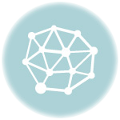ロリポップサーバでWordpress(以下WP)を運用している場合、
管理画面で何か更新しようとした時に403エラーになる時がある。
これは、ロリポップサーバのWAFが原因の可能性が高いため、
WAFを無効にすれば解決するかもしれない。
しかし!
WAFはWeb Application Firewallといって、
サイトへの不正アクセスを防ぐ役割をしている。
本格的なサーバー会社だと結構なお金を取られるくらい、
ウェブサイトのセキュリティ対策にはかなり重要なもの!
ではどうするか。
結論から言うと『SiteGuard WP Plugin』というプラグインを入れる。
これは大手サーバ会社のカゴヤ・ジャパンや、
さくらインターネット等にWAFを提供している、
JP-Secureという会社が作ったWP用のセキュリティプラグインで、
実はロリポップもこの会社のWAFを使っている。
この403問題って、WAFが正常なアクセスを不正と誤認してしまうためなので、
正直WAFの性能を疑ってしまうところもあるんだけど・・・ごにょごにょ。
『SiteGuard WP Plugin』はWAFではなく、
主に不正なログインを取り締まるためのプラグインなんだけど、
『WAFチューニングサポート』という機能があって、
そこで「このアクセスは問題ありませんよー」というのを登録するんだ。
自社WAFに対するサポート機能なので確かな物のはず。
まずはWPのプラグイン追加画面で『siteguard』と入力して検索。
『SiteGuard WP Plugin』てのが結果に表示されるのでインストールする。
ここで注意!
インストール後、自動的に管理画面へのログインURLが変更されるので、
メニューに追加された『SiteGuard』⇒『ログインページ変更』と進み、
自分の好きなログインURLに変更することがおススメ。
そして『WAFチューニングサポート』へ、
機能をONにして『新しいルールを追加』を押す。
ここでシグニチャを入力して保存で完了。
はて?しぐにちゃ?て人はロリポップにログインしよう。
『ウェブツール』⇒『WAF設定』と進み、
該当するドメインの『ログ参照』をクリック。
するとそこには、不正と認識されたアクセスの日時とURL、
そして検出されたシグニチャってのが表示されてるので、
このシグニチャをコピペすればOK。
ただし、1回設定してもまた403になる場合がある。
そんな時はまたログ参照すると、新たなシグニチャが増えているので、
それをまた登録する必要がある。
以上!